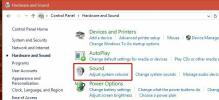Kaip pridėti nustatymus prie darbalaukio kontekstinio meniu „Windows 10“
Tu gali prisekite individualius nustatymus iš „Nustatymų“ programos į meniu Pradėti ir tai yra vienas lengviausių būdų pasiekti dažnai keičiamą parametrą. Dar svarbiau, kad meniu „Pradėti“ galite pasiekti bet kur, net jei naudojate programą visame ekrane, ji vis tiek bus atidaryta. Jei reikia pasiekti „Nustatymus“ iš darbalaukio, galite šiek tiek pataisyti „Windows“ registrą ir įtraukti darbalaukio kontekstinį meniu „Nustatymai“.
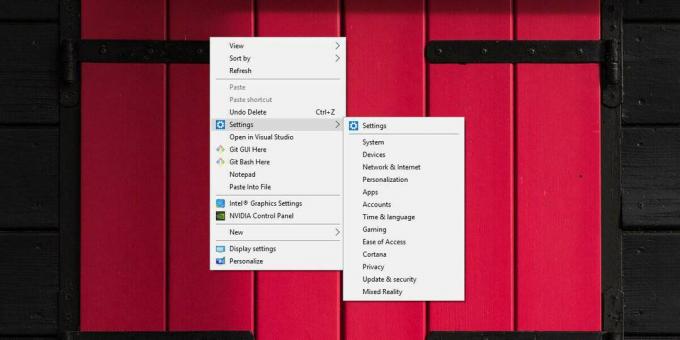
Šis triukas parodo, kaip galite pridėti kiekvieną pagrindinę nustatymų grupę iš „Nustatymų“ programos į darbalaukį kontekstinį meniu, tačiau jį galima modifikuoti taip, kad būtų pridedama tik ta parametrų grupė, kurią dažnai turite pasiekti į jį. Tai suteiks jūsų konteksto meniu netvarką.
Darbalaukio kontekstinio meniu nustatymai
Atidarykite užrašų knygelės failą ir įklijuokite į jį toliau nurodytą informaciją, jei norite pridėti kiekvieną nustatymų grupę iš „Nustatymų“ programos į darbalaukio kontekstinį meniu. Išsaugokite jį pavadinimu „Nustatymai“ ir „REG“ failo plėtinys.
„Windows“ registro rengyklės versija 5.00 [HKEY_CURRENT_USER \ SOFTWARE \ Classes \ DesktopBackground \ Shell \ Settings] "Pozicija" = "Vidurinė" "Icon" = "SystemSettingsBroker.exe" "SubCommands" = ""; Nustatymai namuose. [HKEY_CURRENT_USER \ SOFTWARE \ Classes \ DesktopBackground \ Shell \ Settings \ shell \ 01subcmd] "Icon" = "SystemSettingsBroker.exe" "MUIVerb" = "Nustatymai" [HKEY_CURRENT_USER \ SOFTWARE \ Classes \ DesktopBackground \ Shell \ Settings \ shell \ 01subcmd \ komanda] @ = "naršyklės ms nustatymai:"; Sistema. [HKEY_CURRENT_USER \ SOFTWARE \ Classes \ DesktopBackground \ Shell \ Settings \ shell \ 02subcmd] „CommandFlags“ = žodis: 00000020. "MUIVerb" = "Sistema" [HKEY_CURRENT_USER \ SOFTWARE \ Classes \ DesktopBackground \ Shell \ Settings \ shell \ 02subcmd \ komanda] @ = "naršyklės ms nustatymai: rodymas"; Prietaisai. [HKEY_CURRENT_USER \ SOFTWARE \ Classes \ DesktopBackground \ Shell \ Settings \ shell \ 03subcmd] "MUIVerb" = "Įrenginiai" [HKEY_CURRENT_USER \ SOFTWARE \ Classes \ DesktopBackground \ Shell \ Settings \ shell \ 03subcmd \ komanda] @ = "naršyklės ms nustatymai:" Bluetooth "; Tinklas ir internetas. [HKEY_CURRENT_USER \ SOFTWARE \ Classes \ DesktopBackground \ Shell \ Settings \ shell \ 04subcmd] "MUIVerb" = "Tinklas ir & Internetas" [HKEY_CURRENT_USER \ SOFTWARE \ Classes \ DesktopBackground \ Shell \ Settings \ shell \ 04subcmd \ komanda] @ = "naršyklės ms nustatymai: tinklas"; Suasmeninimas. [HKEY_CURRENT_USER \ SOFTWARE \ Classes \ DesktopBackground \ Shell \ Settings \ shell \ 05subcmd] "MUIVerb" = "Personalizavimas" [HKEY_CURRENT_USER \ SOFTWARE \ Classes \ DesktopBackground \ Shell \ Settings \ shell \ 05subcmd \ komanda] @ = "naršyklės ms nustatymai: personalizavimas"; Programos. [HKEY_CURRENT_USER \ SOFTWARE \ Classes \ DesktopBackground \ Shell \ Settings \ shell \ 06subcmd] "MUIVerb" = "Programos" [HKEY_CURRENT_USER \ SOFTWARE \ Classes \ DesktopBackground \ Shell \ Settings \ shell \ 06subcmd \ komanda] @ = "naršyklės ms nustatymai: programų funkcijos"; Sąskaitos. [HKEY_CURRENT_USER \ SOFTWARE \ Classes \ DesktopBackground \ Shell \ Settings \ shell \ 07subcmd] "MUIVerb" = "Paskyros" [HKEY_CURRENT_USER \ SOFTWARE \ Classes \ DesktopBackground \ Shell \ Settings \ shell \ 07subcmd \ komanda] @ = "naršyklės ms nustatymai: jūsų informacija"; Laikas ir kalba. [HKEY_CURRENT_USER \ SOFTWARE \ Classes \ DesktopBackground \ Shell \ Settings \ shell \ 08subcmd] "MUIVerb" = "Laikas ir kalba" [HKEY_CURRENT_USER \ SOFTWARE \ Classes \ DesktopBackground \ Shell \ Settings \ shell \ 08subcmd \ komanda] @ = "naršyklės ms nustatymai: data ir laikas"; Žaidimai. [HKEY_CURRENT_USER \ SOFTWARE \ Classes \ DesktopBackground \ Shell \ Settings \ shell \ 09subcmd] "MUIVerb" = "Žaidimai" [HKEY_CURRENT_USER \ SOFTWARE \ Classes \ DesktopBackground \ Shell \ Settings \ shell \ 09subcmd \ komanda] @ = "naršyklės ms nustatymai: žaidimų juosta"; Lengva prieiga. [HKEY_CURRENT_USER \ SOFTWARE \ Classes \ DesktopBackground \ Shell \ Settings \ shell \ 10subcmd] "MUIVerb" = "Paprasta prieiga" [HKEY_CURRENT_USER \ SOFTWARE \ Classes \ DesktopBackground \ Shell \ Settings \ shell \ 10subcmd \ komanda] @ = "naršyklės ms nustatymai: prieiga prie interneto-pasakotojui"; Cortana. [HKEY_CURRENT_USER \ SOFTWARE \ Classes \ DesktopBackground \ Shell \ Settings \ shell \ 11subcmd] "MUIVerb" = "Cortana" [HKEY_CURRENT_USER \ SOFTWARE \ Classes \ DesktopBackground \ Shell \ Settings \ shell \ 11subcmd \ komanda] @ = "naršyklės ms nustatymai: cortana"; Privatumas. [HKEY_CURRENT_USER \ SOFTWARE \ Classes \ DesktopBackground \ Shell \ Settings \ shell \ 12subcmd] "MUIVerb" = "Privatumas" [HKEY_CURRENT_USER \ SOFTWARE \ Classes \ DesktopBackground \ Shell \ Settings \ shell \ 12subcmd \ komanda] @ = "naršyklės ms nustatymai: privatumas"; Atnaujinimas ir saugumas. [HKEY_CURRENT_USER \ SOFTWARE \ Classes \ DesktopBackground \ Shell \ Settings \ shell \ 13subcmd] "MUIVerb" = "Atnaujinimas ir saugumas" [HKEY_CURRENT_USER \ SOFTWARE \ Classes \ DesktopBackground \ Shell \ Settings \ shell \ 13subcmd \ komanda] @ = "naršyklės ms nustatymai:„ Windows “atnaujinimas“; Mišri realybė. [HKEY_CURRENT_USER \ SOFTWARE \ Classes \ DesktopBackground \ Shell \ Settings \ shell \ 14subcmd] "MUIVerb" = "Mišri realybė" [HKEY_CURRENT_USER \ SOFTWARE \ Classes \ DesktopBackground \ Shell \ Settings \ shell \ 14subcmd \ komanda] @ = "naršyklės ms nustatymai: holografinis"
Įrašę failą, dešiniuoju pelės mygtuku spustelėkite jį ir kontekstiniame meniu pasirinkite Sujungti (jums tai reikės administratoriaus teisėms). Kai failas bus sujungtas, dešiniuoju pelės mygtuku spustelėkite bet kurią darbalaukio dalį ir kontekstiniame meniu pamatysite parinktį „Nustatymai“. Submeniu bus pateiktos visos jo turimos parametrų grupės.

Norėdami į kontekstinį meniu įtraukti pasirinktų parametrų grupes, turite redaguoti aukščiau esantį registro failą. Tarp „Windows registro rengyklės 5.00 versijos“ ir „@ =“ naršyklės „ms-settings“ parametrų: “- turite išlaikyti viską, nepriklausomai nuo to, kurią grupę norite įtraukti.
Kai tai pridėsite, laikas pasirinkti ir nustatymų grupę, kuri bus rodoma kontekstiniame meniu. Pažvelgę į registro failą pastebėsite, kad kiekvienas grupės pavadinimas yra išvardytas ir prieš jį rašomas kabliataškis.
Pavyzdys
; Privatumas
Eilutės, einančios po jos, kol bus pavadinta kita grupė, yra tai, ko jums reikia norint įtraukti tą konkretų nustatymą į kontekstinį meniu. Pvz., Jei norėtumėte pridėti Privatumo nustatymų grupę į kontekstinį meniu, įvestumėte šiuos duomenis;
; Privatumas. [HKEY_CURRENT_USER \ SOFTWARE \ Classes \ DesktopBackground \ Shell \ Settings \ shell \ 12subcmd] "MUIVerb" = "Privatumas" [HKEY_CURRENT_USER \ SOFTWARE \ Classes \ DesktopBackground \ Shell \ Settings \ shell \ 12subcmd \ komanda] @ = "naršyklės ms nustatymai: privatumas"

Jei kada norite pašalinti parinktis iš kontekstinio meniu, turite eiti į šią vietą ir ištrinti „Nustatymų“ mygtuką. Raktas turės tą patį pavadinimą, kurį davėte registro failui jį kurdami, taigi, jei jūs jį pavadinote kažkuo kitu, raktas vietoj to turės pavadinimą.
Paieška
Naujausios žinutės
Kaip išjungti paleisties garsą „Windows 10“
Operacinės sistemos mėgsta pranešti, kai jos ką tik buvo paleistos....
Sukurkite nemokamą DVD nuotraukų skaidrių demonstraciją naudodami muziką „Windows 7“ / „Vista“
„Windows 7 / Vista“ turi integruotą programinę įrangą, vadinamą „Wi...
Kaip pataisyti C: „Windows 10 1803“ nėra prieinamas „windowssystem32configsystemprofiledesktop“
„Windows 10 1803“ atnaujinime yra klaida, dėl kurios jis negali ra...